April 9
Portable Document Format (PDF) è un modo per convertire i documenti di origine in un formato che è visualizzabile su qualsiasi computer con un programma di lettura PDF (inclusa la maggior parte dei browser Web). Il formato è popolare, come file PDF possono essere visualizzati da coloro che non hanno necessariamente il software con cui è stato creato il documento originale. Con il software di scrittura PDF del caso, i file PDF possono essere creati da quasi tutto ciò che può essere stampato, proprio come si stampa su una stampante normale. Una pagina web può essere facilmente convertito in PDF seguendo alcuni passi.
1 Se necessario, scaricare un programma di scrittura PDF. Adobe Acrobat Pro è utilizzato in questo esempio. Se non si dispone di un programma di scrittura PDF sul computer, ci sono due programmi di prova gratuiti legati sotto. Se sei un utente Mac, PDF-scrivendo costruito nella funzione "Stampa".
Vai alla pagina web che si desidera salvare in un file PDF.
3 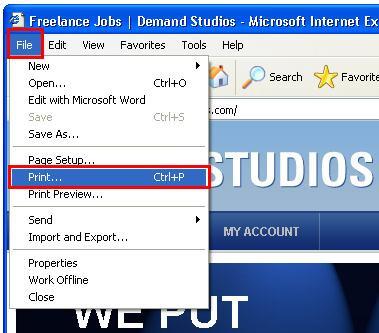
Fare clic una volta su "File" del browser menu a discesa e selezionare l'opzione "Stampa".
4 
Selezionare l'opzione "PDF" dalla sezione "Seleziona stampante" della finestra pop-up "Print". In questo esempio, si seleziona "Adobe PDF". A seconda del software di scrittura PDF hai, il testo può essere diverso. Fare clic una volta sul pulsante "Stampa".
5 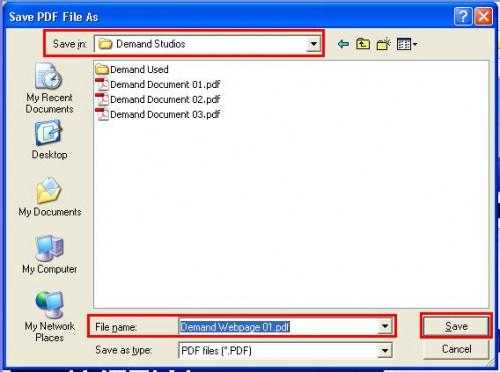
Utilizzare il "Salva in" menu a discesa per scegliere una cartella in cui verrà salvato il file PDF. Mentre la maggior parte dei programmi di scrittura PDF potranno salvare il file come il nome del indirizzo della pagina web, il nome del file può essere cambiato digitando il testo nel campo "Nome file". Fare clic una volta sul pulsante "Salva" per convertire la pagina web in PDF.
6 Visualizzare il PDF appena creato, che lancerà automaticamente in una finestra del programma di lettura PDF. Se il PDF non si avvia automaticamente, fare clic destro una volta sul pulsante di Windows "Start" e selezionare l'opzione "Esplora" (o avviare l'applicazione "Preview" su un Mac). Selezionare la cartella in cui il file PDF è stato salvato dagli elenchi nella sezione "Cartella" della finestra "Esplora".
